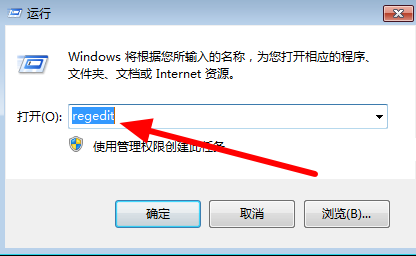Excel打不开文件怎么办?Excel打不开文件的解决方法 |
您所在的位置:网站首页 › excel都打不开,是什么情况 › Excel打不开文件怎么办?Excel打不开文件的解决方法 |
Excel打不开文件怎么办?Excel打不开文件的解决方法
|
当前位置:系统之家 > 系统教程 > Excel无法打开文件怎么办?
Excel打不开文件怎么办?Excel打不开文件的解决方法
时间:2022-06-09 11:04:34 作者:永煌 来源:系统之家 1. 扫描二维码随时看资讯 2. 请使用手机浏览器访问: https://m.xitongzhijia.net/xtjc/20220609/245514.html 手机查看 评论 反馈  网盘下载
Microsoft Excel 2021 独立安装版
网盘下载
Microsoft Excel 2021 独立安装版
大小:4.36 GB类别:大型精品 下载:3188 Excel是一款非常优秀的电子表格软件,有非常多的小伙伴在制作表格的时候都在使用Excel,但使用的过程中难免会出现一些问题,例如有小伙伴就遇到了打不开文件的情况,大大的影响我们的工作效率,那么遇到这种问题要怎么办呢?下面就和小编一起来看看Excel不开文件的解决方法吧。 Excel打不开文件的解决方法 1、首先我们打开电脑,点击打开运行,之后输入“regedit”,回车确定。
2、然后我们在弹出来的窗口中点击打开HKEY_CLASSES_ROOT\.xlsx\ET.Xlsx.6\ShellNew中的“FileName”。
3、然后我们在弹出来的窗口中右键单击“FileName”选择“修改”,输入保存Excel表格位置的路径:C:\Program Files\Microsoft Office\Office16\01.xlsx即可。
Excel下拉选项怎么设置多选?Excel下拉选择项多选设置方法 下一篇 > Excel如何设置关键字排序?Excel设置关键字排序的方法 相关教程 Excel人民币符号怎么打?Excel打出人民币符号... Excel如何开三次方?Excel开三次方的具体方法 Excel如何添加插件?Excel添加插件的方法 Excel筛选不了怎么回事?Excel筛选不了的原因... Excel排序不了怎么回事?Excel无法正常排序的... Excel如何恢复隐藏工作表?Excel恢复隐藏工作... Excel表格打印怎么打印在一张纸上? Word文档转Excel怎么转换?Word文档转Excel表... Excel护眼模式如何开启?Excel开启护眼模式的... Word表格怎么转化为Excel表格?Word表格转Exc...
Excel表格制作教程 Excel表格制作教程详细步骤 
Excel表格怎么做?入门级Excel表格制作方法 
Excel下拉选择项怎么设置多选? 
Excel表格怎么把负数设置成正数? 发表评论共0条  没有更多评论了
没有更多评论了
评论就这些咯,让大家也知道你的独特见解 立即评论以上留言仅代表用户个人观点,不代表系统之家立场 |
【本文地址】
今日新闻 |
推荐新闻 |